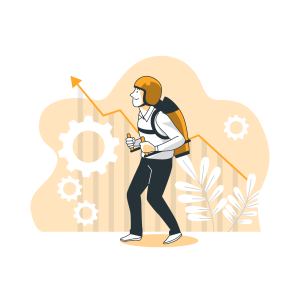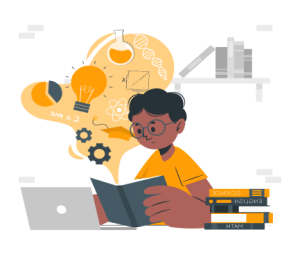
Guía Paso a Paso: Compra y Configuración de un Dominio y DNS en AWS
En este primer tutorial, aprenderemos a lanzar una instancia EC2 (Elastic Compute Cloud) en AWS, el servicio de computación en la nube de Amazon. EC2 es donde puedes crear servidores virtuales para tus aplicaciones o experimentos. Aunque hay maneras de hacerlo desde la línea de comando (CLI) o con AWS CloudFormation, hoy usaremos la Consola de AWS, que es la interfaz visual, para simplificar.